2017年09月14日 watanabe
2017年09月14日 watanabe
iPad、iPad miniやiPad Airに写真、ビデオ、音楽及びその他のファイルをたくさん保存しているでしょう。iPadをMacコンピュータに定期的にバックアップすることは、データ紛失を避け、iPadのストレージスペースを解放するのに非常にいい方法です。iPadをMacにバックアップする方法といえば、iTunesは第一の選択肢です。ただし、iTunesでは著作権を犯す可能性のある音楽のバックアップが許されません。つまり、未購入のメディアファイルをiPadからMac版のiTunesにバックアップすることは許可されていません。そうしても、心配することはありません!この記事で、iPadのファイルをMacコンピュータにバックアップできる別のiPadバックアップ抽出ソフトをご紹介いたします。このソフトを利用して、ご指定のiPadファイルをコンピュータにバックアップすることができます。
iPadをMacにバックアップする方法を知りたがっている方にとって、これは基本的な選択です。連絡先、メッセージなどの重要なデータはほとんどiTunesまたはiCloudにバックアップできます。iTunesでiPadをバックアップするのは簡単で、以下のガイダンスに従えば順調に完成できます。
1. USBケーブルでiPadをMacコンピュータに接続します。そした後、iTunesを起動します。
2. iTunesの右上隅にある「iTunes Store」ボタンの左の「デバイス」ボタンをクリックします。左側のサイドバーの「概要」をクリックします。
3.右側の「今すぐバックアップ」をクリックすると、iTunesがバックアップを開始します。
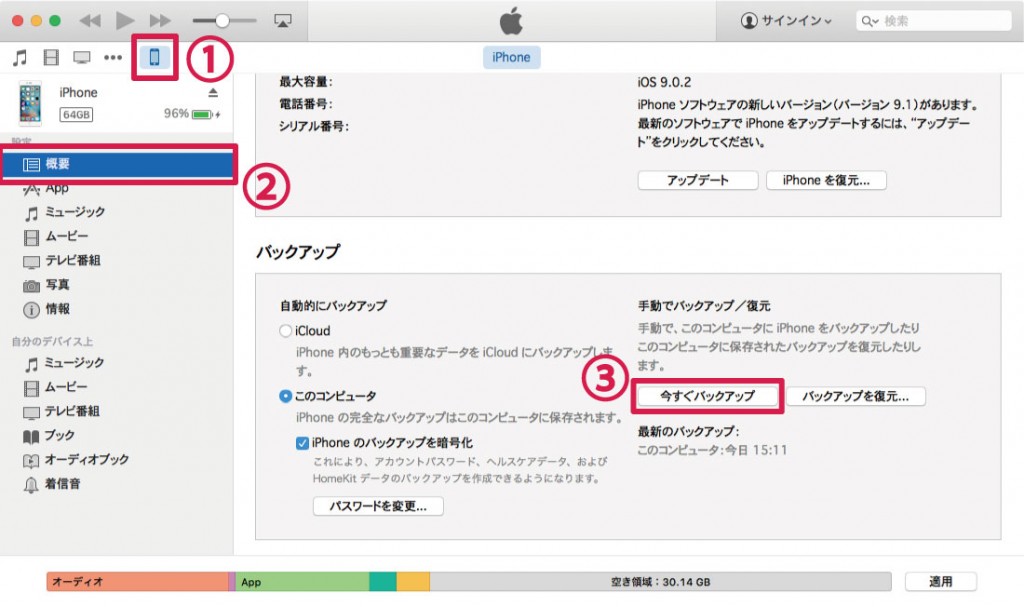
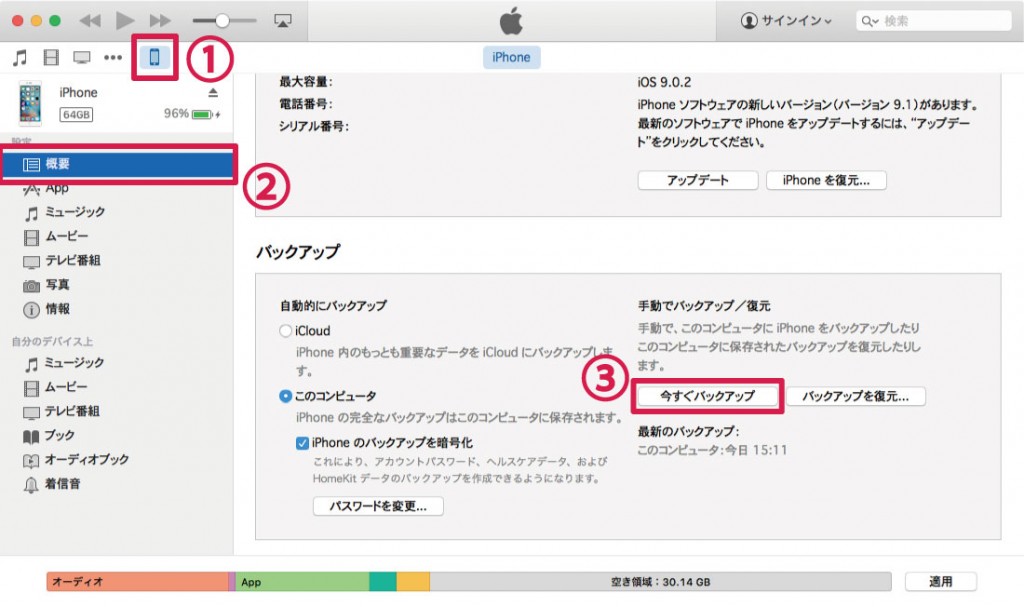
4.プロセスが終了したら、「環境設定>デバイス」で、iTunesでのバックアップが正常に完成したかどうかを確認することができます。その画面で、デバイスの名前とiTunesがバックアップを作成する日付と時間が表示されます。
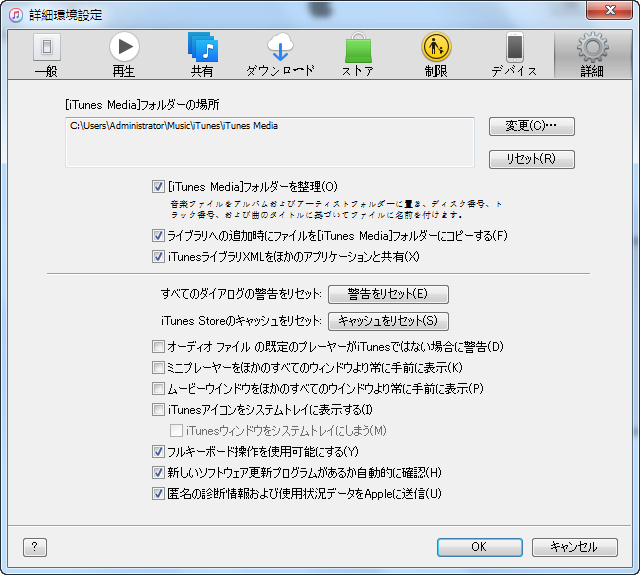
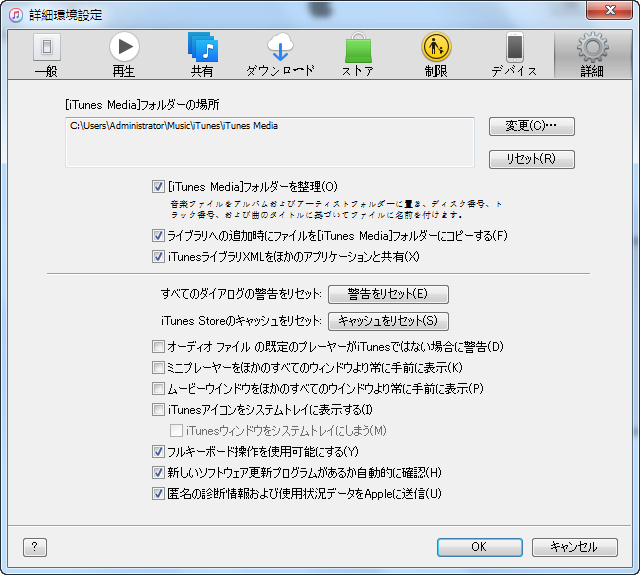
しかし、コンピュータから同期された音楽、ビデオやその他の未購入ファイルは、iTunesでバックアップされません。こういう場合では、iPadバックアップソフトが必要とします。「Leawo iTransfer」 はこの問題を解決できるのです。このソフトは、iOSデバイス、iTunes、およびコンピュータ間でファイルを転送するのに人々に使用され、ユーザーがiPhoneの音楽、ビデオなどをコンピュータに簡単にバックアップできます。次の内容で、このソフトを介してiPhoneのファイルをバックアップする方法を説明します。無料で試用版をダウンロードして試してみてください。
今は「Leawo iTransfer」 を使って、App(アプリ)を転送する方法を説明します。
1. 「Leawo Transfer」ソフトをインストールして開くと、iPhoneをコンピュータにUSBで接続します。プログラムは自動にiPhoneを認識して分析します。左側のメニューバーで「ライブラリー」の「アプリ」を選択します。
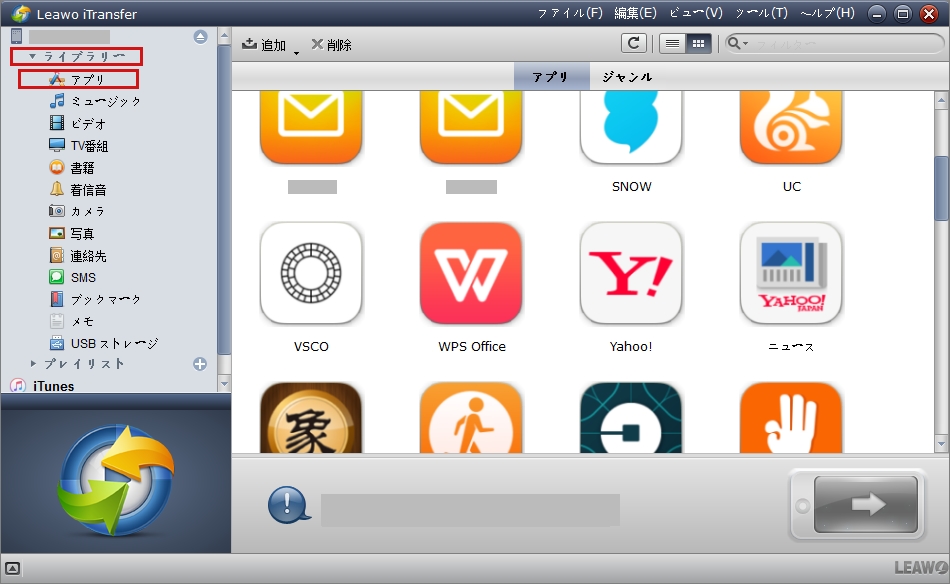
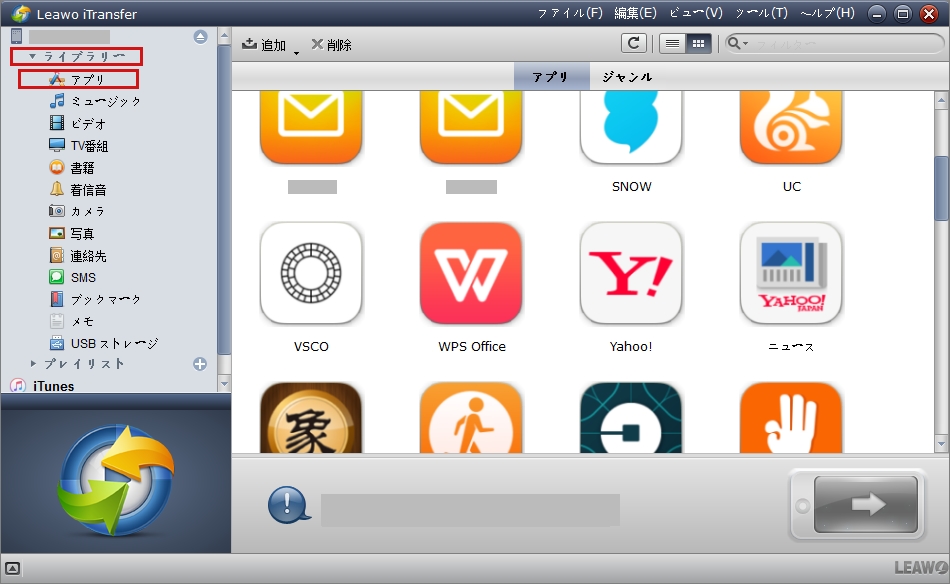
2. デバイス内のアプリはメニューの右に表示さます。アプリのアイコンの右下に転送ボタンがあります。それをクリックして、転送メニューで転送先が設置できます。
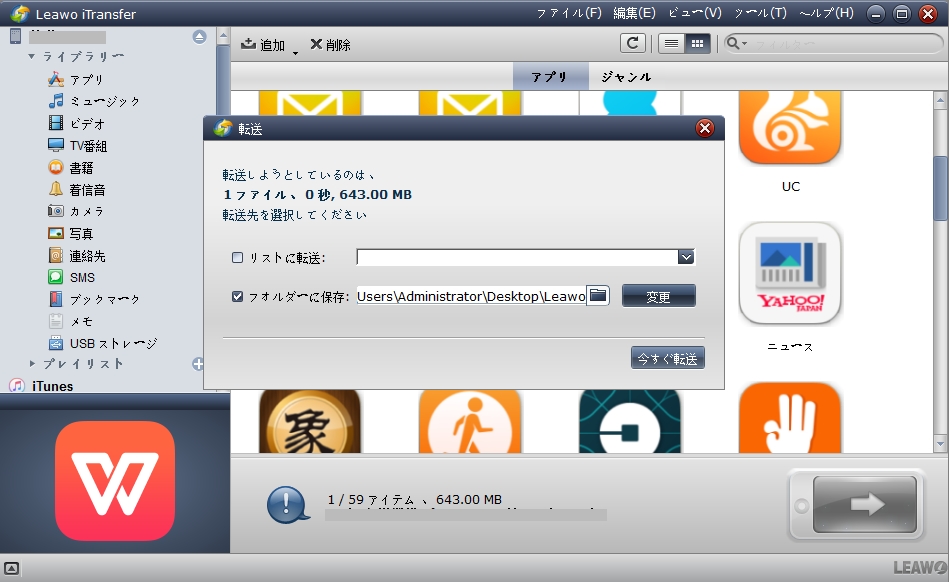
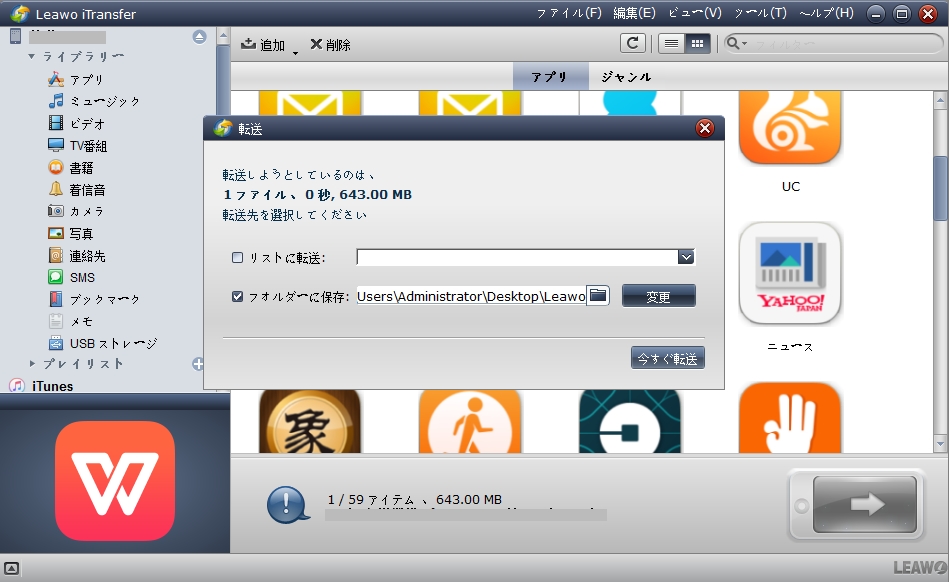
転送したアプリはコンピュータに保存されています。次回は手軽くて他のデバイスに転送できますヾ(*´∀`*)ノ。
Rating: 4.7 / 5 (76 Reviews)
関連トピック
2023-06-19
【超簡単】iPhoneの動画や写真をパソコンに取り込めない場合の解決策
2023-09-18
iPhoneに音楽を入れる方法を徹底解説!iTunes以外・パソコンなしでの音楽の入れ方も紹介!
2021-11-22
知らないと損をする!超便利なiPhoneのアクセシビリティ機能を紹介!
2021-11-05
iPhoneを2画面に分割 | DVDの動画を見ながらSNSをチェックする方法
2021-11-04
【最新方法】iphoneをpcでマウス操作できる?!windowsでiosアプリを動かす!
2021-10-20
Apple10月19日発表イベント開催!新型MacBook Pro披露!情報まとめ!
30日間
返金保証
30日間の全額返金保証を提供しております。返金ポリシーにより、全てのお客さまに、安心して最高のサービスと製品を提供させていただきます。
1営業日以内
サポート対応
1営業日以内に安心サポート。お客様サポートや技術サポートでも経験豊富なスタッフが迅速に対応しております。
1,000万以上
のユーザー
全世界で千万以上のお客さまや法人様にご利用いただいています。信頼性が高く、ユーザーが安心して利用できる製品を提供いたします。
100%安全
安心ショップ
オンラインストアのデータ通信はベリサイン社の最新技術によって保護されています。安全なショッピングをお楽しみいただけます。